Corrigir o erro do aplicativo Windows Camera 0xA00F424F (0x80004005)
Se toda vez que você tentar tirar uma foto ou vídeo, o Windows 11/10 Camera app se recusar a salvar a foto ou o arquivo de vídeo e você receber o código de erro 0xA00F424F (0x80004005)(error code 0xA00F424F (0x80004005)) , esta postagem poderá ajudá-lo. Novamente, se você costuma participar de conversas do Skype , também poderá encontrar esse código de erro da webcam 0xA00F424F. O erro aparece como uma janela pop-up quando o usuário tenta iniciar aplicativos que exigem uma câmera, por exemplo, Skype , Messenger , etc. A mensagem de erro exata pode ser assim:
Something went wrong. Sorry, weren’t able to save the photo. If you need it, here’s the error code 0xA00F424F (0x80004005)
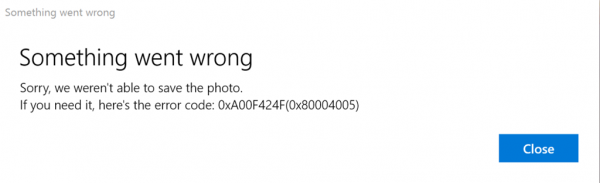
O erro é acionado principalmente pela permissão para ler ou gravar o conteúdo da pasta onde você tenta salvar as imagens. Assim, pode-se corrigi-lo facilmente alterando a localização ou redefinindo o aplicativo. Abordaremos brevemente ambas as soluções. Felizmente, o erro não é fatal, pois não tem efeito indesejado no desempenho do sistema.
Erro do aplicativo Câmera do Windows 0xA00F424F
Você pode tentar uma ou mais de nossas sugestões a seguir para corrigir o erro 0x80004005 .
1] Reconfigure o local salvo
Você precisa reconfigurar o local salvo.
Procure o aplicativo Câmera(Camera) e, quando encontrado, clique no ícone para abrir o aplicativo.
Em seguida, selecione a engrenagem Configurações(Settings) visível no canto superior direito da tela principal do aplicativo que aparece.
Quando terminar, role para baixo para localizar a opção “Configurações relacionadas” e escolha a opção “ Alterar(Change) onde fotos e vídeos são salvos” a partir daí.

Quando solicitado com a mensagem 'você pretendia alternar o aplicativo? Clique no botão 'Sim' para confirmar a ação.
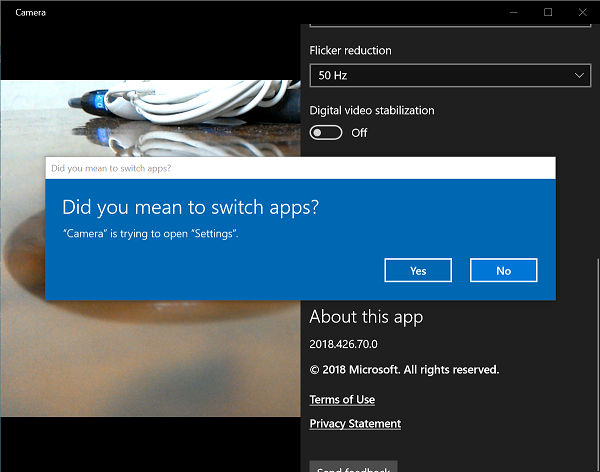
Agora, clique no menu suspenso da opção “Novas fotos e vídeos serão salvos em” e altere a posição de salvar sua foto e vídeo da unidade C: padrão para o cartão SD ou, alternativamente, unidade flash USB, se disponível.

Por fim, pressione o botão 'Aplicar' para permitir que as alterações sejam salvas.
2] Verifique a localização da pasta Rolo da Câmera(Check Camera Roll)
Digite %APPDATA%\Microsoft\Windows\Libraries na barra de endereços do Explorer e pressione (Explorer)Enter .
Clique com o botão direito do mouse no Rolo da Câmera
Selecione Propriedades
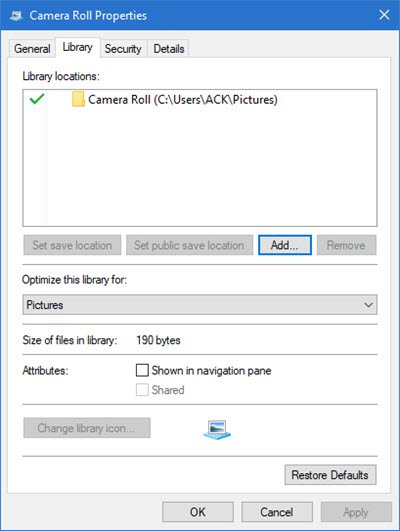
Adicione o local da pasta Camera Roll que você deseja(Camera Roll)
Clique em Definir local de salvamento padrão.
Agora veja se isso ajuda.
3] Redefinir o aplicativo Câmera
Como mencionado anteriormente, você pode Redefinir a câmera(Reset the Camera) para corrigir o problema.
Para isso, vá para a pasta Minhas Imagens na unidade C: do (My Pictures)Explorador de Arquivos(File Explorer) e exclua a Pasta Rolo da Câmera(Camera Roll Folder) .
Quando terminar, clique com o botão direito do mouse em uma área vazia para criar uma nova pasta e nomeá-la Rolo da Câmera(Camera Roll) .
Agora, abra o aplicativo Configurações no menu (Settings)Iniciar(Start) , selecione Sistema(System) , navegue até a seção Aplicativos(Apps) e recursos.
Uma vez lá, vá para Câmera(Camera) , selecione 'Opções Avançadas' e escolha a opção Redefinir(Reset) .
Isso é tudo o que há para isso! Se você conhece mais alguma solução, informe-nos na seção de comentários abaixo.
Leia:(Read:) Código de erro do aplicativo de câmera do Windows 0xA00F4271 (0x80070491) .
Related posts
Fix Device encryption é temporariamente suspenso erro em Windows 11/10
Fix Windows Update Error 0x80070005
Erros de Fix Windows Update usando Microsoft's online troubleshooter
Fix Windows 10 Printer Problemas com Printer Troubleshooter
Fix Não Implemented error em Outlook em Windows
Fix Failure para exibir o erro de segurança e opções de desligamento em Windows
Cloud Clipboard (Ctrl+V) Não está funcionando ou sincronizando em Windows 10
Fix BitLocker Drive Encryption não pode ser usado, Error 0x8031004A
Fix Este aplicativo não pode abrir o erro Office app no Windows 10
CORRECÇÃO: O seu PC não iniciou corretamente a mensagem em Windows 10
Corrigir a câmera do laptop não detectada no Windows 10
O procedure call remoto falhou erro durante a utilização DISM em Windows 10
Como corrigir a câmera que não funciona no MS Teams no Windows 10
Escolha onde obter opção de aplicativos acinzentada em configurações Windows 10
Fix Microsoft Edge Installation & Update error codes
Fix Camera error code 0xa00f4292 no Windows 10
Fix WerMgr.exe or WerFault.exe Application Error em Windows 11/10
Windows Update error 0x800F081F no Windows 10
Não poderíamos concluir as atualizações, desfazer as alterações [fixas]
Start Menu não abre ou Start Button não está funcionando em Windows 11/10
